
¿Qué es más divertido que la creación creativa de bloques en Minecraft? Construye cuando y donde quieras con una instalación portátil de Minecraft en una unidad flash que puedes llevar contigo. Siga leyendo mientras detallamos cómo configurar una copia portátil de Minecraft para divertirse en cualquier lugar.
¿Por qué quiero hacer esto?
Una instalación estándar de Minecraft guarda los datos del juego de Minecraft en un directorio del sistema y, hasta una actualización muy reciente del lanzador de Minecraft que no todos los jugadores han aprovechado todavía, se basa en una instalación local de Java.
RELACIONADO: Minecraft ya no necesita Java instalado; Es hora de desinstalar Java
Hoy estamos analizando dos métodos para convertir su experiencia de Minecraft en una portátil que le permite no solo estacionar Minecraft y todos sus datos de Minecraft en una unidad extraíble, sino que, incluso si no está decidido a llevarlo a la carretera con una unidad flash, para hacer una copia de seguridad y restaurar fácilmente toda su experiencia de Minecraft de una sola vez, ya que todos los archivos están contenidos en un directorio.
Ejecutamos nuestra instalación de Minecraft como una instalación portátil por la última razón; sí, es genial que podamos llevarlo a cualquier parte, pero la mejor parte es que podemos hacer una copia de seguridad todo simplemente copiando un directorio.
Para lograr este fin de fácil portabilidad / copia de seguridad, lo guiaremos a través de dos técnicas. Primero veremos cómo tomar una copia básica de Minecraft y hacerlo portátil y luego veremos el lanzador MultiMC más avanzado que ofrece una experiencia de administración de Minecraft más robusta y flexible (y también se presta muy bien para servir como un lanzador portátil).
Le recomendamos que lea todo el tutorial antes de seguirnos con nosotros para que pueda decidir si desea la experiencia básica de Minecraft con la flexibilidad del lanzador MultiMC.
Nota: los pasos de este tutorial están centrados en Windows, pero los principios generales se pueden adaptar fácilmente a máquinas Mac y Linux; tanto Minecraft como MultiMC son multiplataforma.
Selección y preparación de su unidad flash
Puede seguir este tutorial con cualquier medio extraíble de calidad (o incluso seguirlo solo para crear una carpeta portátil de Minecraft en su disco duro principal), pero optamos por convertir una de las unidades flash que teníamos en una unidad portátil dedicada de Minecraft con un ícono temático de Minecraft, naturalmente.
En lo que respecta a la selección de la unidad, este no es el momento de reciclar esa unidad USB 1.1 de 512 MB que tiene en el fondo de un cajón del escritorio. Dado lo económicos que son, se necesita una buena unidad flash USB 3.0 con una cantidad decente de almacenamiento (mínimo de 8 GB).
Para darte una idea de cuánto espacio necesitas, una instalación básica de Minecraft con solo unos pocos mundos pequeños ocupará aproximadamente 300-500 MB, pero una vez que comiences a construir / explorar mundos grandes, agregar mods, descargar mapas elaborados y así sucesivamente, puede maximizar fácilmente una unidad de 8 GB. Nuestro directorio principal de Minecraft, repleto de mapas, modificaciones y aplicaciones útiles relacionadas con Minecraft, pesa alrededor de 14 GB.
Si está buscando una unidad con mucho espacio para Minecraft y cualquier otro archivo que desee llevar consigo, hay toneladas de unidades USB 3.0 de alta calificación para elegir en Amazon como esta unidad flash de perfil bajo Sandisk Ultra Fit (disponible en tamaños de 16/32/64 GB por $ 10 / $ 16 / $ 29, respectivamente).
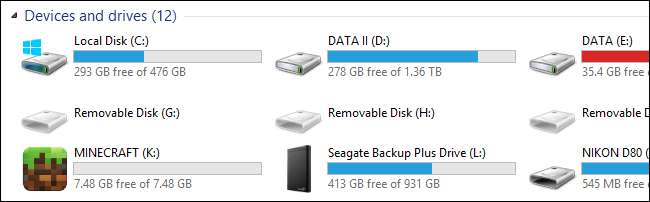
Con su unidad flash seleccionada, si desea seguir nuestros pasos puramente cosméticos y agregar un icono personalizado a su unidad flash portátil de Minecraft, el proceso es muy sencillo. Primero, necesita ubicar un ícono apropiado para usar. Aunque podría preocuparse por crear su propio archivo .ico acabamos de buscar "Minecraft" en EasyIcon.net y descargado un icono que nos gustó en formato .ico .
Una vez descargado, lo copiamos en nuestra unidad flash y le cambiamos el nombre a Minecraft.ico. Con el icono en la unidad, solo necesita un poco de código para pedirle a Windows que use el archivo .ico como icono de la unidad. Cree un documento de texto en la raíz de la unidad flash y pegue el siguiente código en él.
[AutoRun]
icon = minecraft.ico
Guarde el archivo como autorun.inf. La próxima vez que inserte la unidad flash, se cargará el icono especificado como el icono de la unidad y, como se ve en la captura de pantalla anterior, tendrá un pequeño icono de Minecraft en lugar del icono genérico de la unidad.
Se requiere una pequeña cantidad de trabajo de preparación adicional, pero depende de la versión del tutorial que sigas (vainilla Minecraft o MultiMC), por lo que hemos separado los pasos adicionales en sus respectivas subcategorías.
Configuración de Vanilla Minecraft para la portabilidad
Hay dos obstáculos para ejecutar con éxito Vanilla Minecraft como una aplicación portátil. Primero, debemos decirle a Minecraft que busque los datos del juego en un directorio local y no en un directorio de datos de aplicaciones de todo el sistema, como lo hace con una instalación predeterminada. En segundo lugar, debemos forzarlo a usar una copia local de Java en lugar de la variable del sistema java (si Java está instalado en el sistema host, más tarde lo ejecutaremos). Creemos la estructura de carpetas necesaria y luego veamos cómo podemos superar fácilmente los obstáculos antes mencionados.
Crear la estructura del directorio
Las estructuras de directorios ordenadas no solo son útiles para saber exactamente dónde están tus cosas, sino que también facilitan la creación de accesos directos y archivos por lotes que hacen que la magia portátil de Minecraft sea mucho más fácil.
En el directorio raíz de tu unidad flash, crea un directorio llamado "Minecraft Portable" y luego dentro de esa carpeta crea dos subdirectorios llamados "bin" y "data". Los directorios se muestran a continuación como referencia visual.
Raíz
. / Minecraft Portable /
. . / am /
. . /datos/
Con los directorios anteriores en su lugar, es hora de completarlos con los archivos necesarios. La carpeta "bin" albergará nuestros archivos ejecutables y la carpeta "datos" albergará todos nuestros datos de Minecraft (archivos mundiales, paquetes de recursos, etc.).
Poblando la estructura del directorio
La primera parada es tomar una copia nueva de el Minecraft.exe del sitio web de Minecraft o toma la copia que estás usando actualmente en tu PC. Recomendamos obtener una copia nueva del sitio web oficial, ya que este tutorial depende de que utilice el iniciador actualizado que admite Java localizado.
RELACIONADO: Cómo hacer una copia de seguridad de tus mundos, mods y más de Minecraft
Descargue el archivo pero no lo ejecute. Coloque el archivo, Minecraft.exe, en la carpeta / Minecraft Portable / bin /.
A continuación, puede copiar su carpeta de datos de Minecraft existente desde su computadora o crear un nuevo directorio para una nueva instalación. Si desea utilizar sus datos de Minecraft existentes, copie la carpeta ".minecraft" (puede encontrar la carpeta en la carpeta de datos de la aplicación de Windows, a la que se puede acceder fácilmente presionando WinKey + R para abrir el cuadro de diálogo de ejecución y luego ingresando, sin comillas, "% Appdata%" en el cuadro de ejecución). Si desea comenzar de nuevo, simplemente cree el directorio ".minecraft" dentro de la carpeta "datos".
Nota: Windows es muy particular en la creación de carpetas y archivos que comienzan con un "."; Para crear su carpeta ".minecraft" sin que Windows le grite, agregue el final del nombre de la carpeta con otro "." como ".minecraft". y eliminará automáticamente la marca final y le permitirá crear la carpeta ".minecraft" sin quejarse.
Raíz
. / Minecraft Portable /
. . / am /
. . . Minecraft.exe
. . /datos/
. . . .Minecraft
En este punto, debe tener una estructura de directorios que se parezca al mapa anterior con los directorios de datos del juego y ejecutables de Minecraft anidados en los subdirectorios correspondientes.
Crear el archivo por lotes
El pegamento mágico que mantiene unido nuestro pequeño truco de portabilidad aquí es un archivo por lotes. Necesitamos iniciar Minecraft y crear simultáneamente una asociación temporal en la que Minecraft pueda usar la carpeta de datos local que creamos como una carpeta de datos de la aplicación en lugar de volver a la carpeta de datos de la aplicación en todo el sistema.
Para ello, necesitamos crear un archivo por lotes lanzador que establezca una variable temporal para el valor de APPDATA. Navega a la carpeta / Minecraft Portable / y crea un nuevo documento de texto. Pega el siguiente texto en él.
establecer APPDATA =% CD% \ data
"% CD% \ bin \ Minecraft.exe"
Guarde el documento y cámbiele el nombre "portableminecraft.bat". Si el lanzador de Minecraft no se inicia automáticamente, es posible que desee agregar una línea adicional "PAUSA" al archivo por lotes, así que mantenga la ventana de comandos abierta para que pueda revisar cualquier error. Suponiendo que haya utilizado la estructura de directorio exacta que hemos especificado y creado su archivo por lotes correctamente, el lanzador debería ejecutarse, descargar automáticamente los componentes que necesita y pedirle que inicie sesión con su cuenta de Minecraft.
Si echa un vistazo a las carpetas "bin" y "data" en este punto, verá varias subcarpetas nuevas. La carpeta "bin" ahora tiene carpetas para launcher.jar, tiempos de ejecución y un archivo de registro. La carpeta "datos" ahora tiene una carpeta "java" y luego, en la carpeta ".minecraft", los primeros directorios creados para albergar los datos del juego. (Si copió su carpeta ".minecraft" existente de su computadora, todos esos directorios ya estarán poblados).
Continúe e inicie sesión en su cuenta de Minecraft, ya que necesitamos acceder al iniciador y a los datos del perfil en el siguiente paso para confirmar que está utilizando la aplicación local y las instancias de Java.
Comprobación de su configuración
Si ha hecho todo correctamente hasta este punto, ni siquiera debería tener que comprobar su configuración, ya que todos los ajustes predeterminados deberían ser perfectos. No obstante, lo comprobaremos de todos modos solo para asegurarnos de que está utilizando la aplicación local de datos y las instancias de Java para que no termine llevándose su unidad flash mañana y, una vez en la casa de un amigo, descubra todas sus cosas. está de vuelta en tu computadora en casa.
Ejecute portableminecraft.bat (si aún no lo tiene abierto desde la última sección) y espere a que se cargue la pantalla de perfil (que se muestra después de iniciar sesión en su cuenta). Mire hacia abajo en la parte inferior para el menú de selección de perfil y el botón de edición, como se ve en la captura de pantalla a continuación.
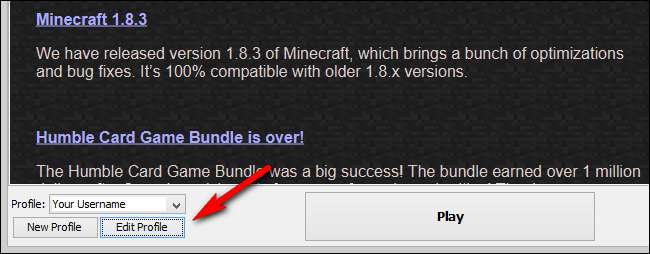
Haga clic en "Editar perfil" para abrir el menú de perfil. Dentro del menú de perfil, debe verificar Información de perfil -> Directorio de juegos y configuración de Java (avanzado) -> Ejecutable.
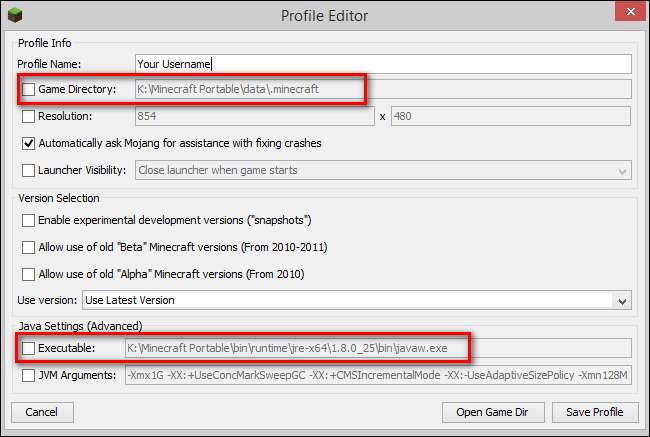
Ambas ubicaciones deben apuntar a la carpeta \ Minecraft Portable \ (a las carpetas \ data \ .minecraft \ y \ bin \ runtime \ respectivamente). Si el directorio del juego no apunta a tu unidad flash, entonces debes volver a la sección de creación de archivos por lotes de este tutorial y asegurarte de que tu variable APPDATA apunte a la ubicación de la carpeta ".minecraft" en tu unidad flash.
La entrada del ejecutable de Java debería, de forma predeterminada, porque estamos usando el nuevo lanzador, apuntar a la ubicación en su unidad flash, ya que Minecraft ahora localiza Java. Si no es así, marque la casilla y busque manualmente en la carpeta \ bin \ el subdirectorio que contiene javaw.exe y configúrelo como ejecutable.
Una vez que todo se compruebe y ambos valores anteriores apunten a su medio extraíble, ¡es hora de jugar! Haga clic en el botón de reproducción en el panel de inicio principal y espere a que los archivos y activos del juego necesarios se descarguen en su directorio portátil de Minecraft.
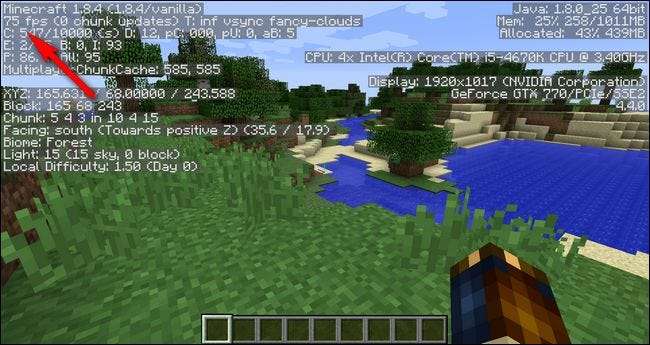
Aunque anticipamos un impacto en el rendimiento por ejecutar el juego desde una unidad flash, aparte de algunos tartamudeos cuando el mapa se cargó por primera vez, todo funcionó sin problemas. Los 75 FPS consistentes coinciden con el mismo rendimiento que obtenemos cuando jugamos Minecraft desde nuestro disco duro principal.
Configuración de MultiMC para portabilidad
En primer lugar, si no está familiarizado con MultiMC, le recomendamos encarecidamente que lee nuestra guía para instalarlo aquí . Al consultar la guía, tendrá una buena idea de si desea utilizarla o no y la guía cubre la aplicación en profundidad mucho más allá del alcance de este tutorial.
RELACIONADO: Cómo administrar instancias y mods de Minecraft con MultiMC
En resumen, MultiMC es, como su nombre indica, una herramienta para administrar múltiples instancias de Minecraft. Si desea configurar lo que equivale a superperfiles con carpetas de datos de juego distintas para mapas, modificaciones y más, entonces MultiMC es donde está.
Instalación de Java portátil
Por su propia naturaleza, MultiMC es portátil, ya que almacena todos los datos de Minecraft en una ubicación central. La única debilidad en la versión actual de MultiMC (0.4.5 a partir de este tutorial) es que aún no se ha actualizado para manejar la nueva función local de Java que Minecraft lanzó con la reciente actualización del instalador. Esto significa que si su computadora host no tiene Java instalado, no tendrá suerte (e incluso si lo tiene, tendrá que jugar con el cambio de configuraciones cuando inicie MultiMC en él).
Hay dos enfoques que puede adoptar para solucionar este problema. Tú podría instalar una versión portátil de Java ala el instalador jPortable que se encuentra en PortableApps.com , pero preferimos usar la versión portátil que Mojang está lanzando.
Cómo maneja el acceso a la versión empaquetada de Mojang que se envía con Minecraft es una elección personal. Un método es simplemente instalar de forma dual tanto Minecraft vanilla (como hicimos en la sección anterior) como MultiMC (como lo estamos haciendo en esta sección) y luego apuntar MultiMC al paquete Java proporcionado por Mojang. El otro método sería copiar el directorio / java / del directorio de Minecraft en su PC. La primera técnica es preferible ya que le permite actualizar el paquete de Java en su lugar simplemente ejecutando el iniciador de Minecraft vanilla.
Apuntando MultMC a Java portátil
Independientemente de si instala una copia por separado (como jPortable), a cuestas en la copia portátil que instaló en la sección anterior, o copia el directorio java desde su instalación principal de Minecraft en su computadora, necesitamos mostrarle a MultiMC dónde encontrarlo.
Nuevamente, porque cubrimos MultiMC en profundidad en nuestro tutorial completo no vamos a profundizar en todas las funciones aquí. Sin embargo, vamos a ejecutar la instalación y dónde debe ajustar la ruta del directorio Java. Descargar MultiMC aquí y extraiga el contenido del archivo zip en el directorio raíz de su unidad flash.
Abra la carpeta MultiMC y ejecútela. Se le pedirá que seleccione la versión de Java que desea utilizar (si Java está instalado en el sistema) o se le advertirá que no está instalado.
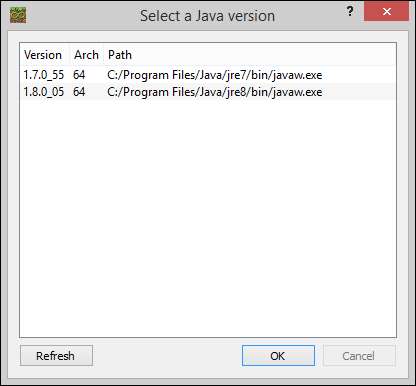
No importa qué versión (o alguna) seleccione en este momento, así que no dude en seleccionar una y hacer clic en "Aceptar" para que la pantalla desaparezca. Estamos a punto de cambiarlo de todos modos, por lo que cualquier selección que haga es irrelevante.

Una vez que esté en el panel principal de MultiMC, seleccione el botón Configuración de la barra de herramientas (el icono de la computadora, resaltado en la captura de pantalla anterior.
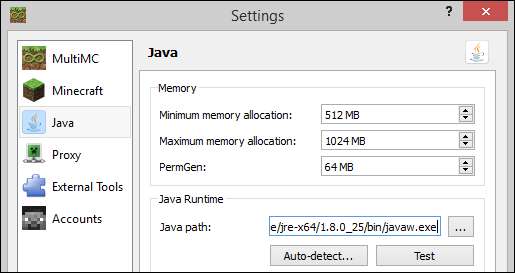
Seleccione "Java" en el panel de navegación de la izquierda. En el menú de Java, haga clic en “. . . " junto a la entrada "Ruta Java:". Busque en su unidad flash la ubicación del archivo javaw.exe. Si ha seguido nuestro tutorial de la sección anterior, tendrá una copia nueva de Java cortesía de Mojang que puede encontrar en el siguiente directorio.
/ Minecraft Portable / bin / runtime / jre-x64 / 1.8.0_25 / bin / javaw.exe
Ahora, y este es el paso crítico, debe quitar la designación de la letra de la unidad del frente de la ruta que ahora se encuentra en el cuadro "Ruta de Java:" para crear una ruta pseudo relativa, tal que cambie la asignación de letras de su unidad flash MultiMC no se descarta buscando el ejecutable de Java en la ubicación incorrecta.
Después de haber navegado hasta el ejecutable de Java, la ruta en el cuadro "Ruta de Java:" se verá así:
K: / Minecraft Portable / bin / tiempo de ejecución / jre-x64 / 1.8.0_25 / bin / javaw.exe
Donde K: podría ser F, H o cualquier letra que Windows haya asignado a su unidad flash. Simplemente elimine la letra de la unidad y los dos puntos para que la entrada en el cuadro y MultiMC busque los archivos relacionados con la unidad en la que se encuentra:
/ Minecraft Portable / bin / runtime / jre-x64 / 1.8.0_25 / bin / javaw.exe
Cuando haya terminado, presione el botón "Probar" y confirme que la versión de Java que informa coincide con la versión de Java en el cuadro (en la captura de pantalla de arriba y en nuestra prueba se lee 1.8.0_25.
La prueba real, por supuesto, es ejecutar Minecraft a través de MultiMC con la versión portátil de Java. Haga clic en "Guardar" en la parte inferior del menú de configuración, vuelva al panel principal de MultiMC, haga clic con el botón derecho en "Crear instancia" y cree una copia de Minecraft (de nuevo, para un recorrido detallado, consulte este tutorial ).
Ejecute la instancia haciendo doble clic en ella y pruébela.
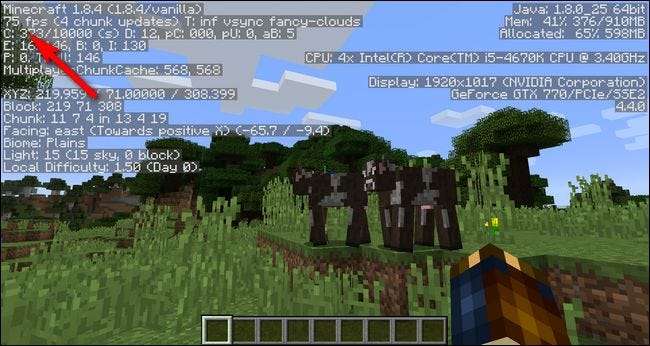
La misma versión de Minecraft que la sección anterior, la misma versión de Java, ejecutándose en la misma máquina, cargada en un nuevo mapa y con todo administrado por MultiMC: exactamente el mismo rendimiento fluido de 75FPS. ¡Éxito!
Consejos y trucos portátiles de Minecraft
Ya sea que haya optado por la instalación del iniciador de Minecraft estándar o el iniciador de instalación de MultiMC, hay algunos consejos y trucos que creemos que mejorarán su experiencia portátil de Minecraft.
Utilice una unidad flash de alta calidad: Como ya hemos enfatizado, asegúrese de estar usando una unidad flash de alta calidad y, cuando sea posible, conéctela a un puerto USB 3.0. Aunque durante la mayoría de los juegos no debería tener problemas con una unidad flash más lenta en un puerto USB 2.0 si explora mucho (especialmente en el modo creativo, donde puede volar y cubrir el terreno rápidamente), querrá la mejor conexión posible. ya que la generación de fragmentos que se produce cuando exploras rápidamente el mapa puede resultar bastante exigente en una conexión lenta.
RELACIONADO: Cómo instalar mods de Minecraft para personalizar tu juego
No tenga miedo de copiar los archivos, temporalmente, en el disco duro del host: Si planea usar la computadora host para más de una sesión de juego corta (y tiene permiso del propietario de la computadora para hacerlo), tiene mucho sentido copiar los archivos de la unidad flash para obtener un derecho aumento de velocidad fuera del disco duro. ¿Recuerda cómo hablamos sobre la facilidad con la que puede hacer una copia de seguridad de sus archivos de Minecraft cuando toda la instalación es portátil? Simplemente copie los directorios relevantes de Minecraft directamente desde su unidad flash a la computadora host y luego, cuando haya terminado, devuélvalos antes de ir a casa.
Si tiene el espacio, guarde copias nuevas del trabajo que acaba de hacer: Existe una gran posibilidad de que cuando sus amigos y familiares amantes de Minecraft se enteren de su instalación portátil de Minecraft, quieran una copia ellos mismos. Seguro que puede dirigirlos a este artículo para que comprendan cómo funciona, pero también es fácil descargar una copia nueva directamente en sus escritorios o unidades flash. Antes de volverse loco personalizando su instalación portátil de Minecraft con todos sus mundos personales y demás, si tiene el espacio en su unidad flash para hacerlo, cree un directorio como "Copia de seguridad original" o "Copia nueva" y descargue una copia de todo lo que necesite. ha creado, sin su información de inicio de sesión, en la carpeta. Hará que compartir sea un asunto simple de copiar y pegar.
Mantenga sus mapas, paquetes de recursos y modificaciones ordenados y organizados: Uno de los beneficios de jugar con una copia portátil de Minecraft es que a menudo te encontrarás en la casa de un amigo con ella. Ese mismo amigo probablemente estará bastante interesado en los mapas geniales, los paquetes de recursos y las modificaciones que has acumulado. Una estructura de directorios bien organizada (consulte la subsección en este articulo , "Practicar una buena organización de mods" para ideas) hace que sea muy fácil encontrar lo que necesita y compartirlo.
No olvide actualizar Java: Seguro que los riesgos de seguridad de una versión independiente de Java que solo se usa para Minecraft son prácticamente inexistentes, pero si no lo hace al menos una vez al mes para ver si Mojang ha lanzado una nueva instalación portátil de Java, entonces se perderá posibles mejoras de rendimiento y correcciones de errores.
Armado con una unidad flash bien surtida, un lanzador similar a una navaja suiza como MultiMC, y los consejos y trucos que describimos en este tutorial, siempre tendrá Minecraft en su bolsillo y listo para jugar en PC cercanas y lejanas.







